
Adicione, altere ou apague um campo de mala direta no Pages do Mac
O recurso de mala direta permite a criação de campos personalizados que são preenchidos com informações de fontes como o app Contatos ou uma planilha do Numbers. Alguns modelos de documentos (como Convite de Festa e Certificado Técnico) possuem campos de mala direta predefinidos, mas você também pode adicionar os seus próprios. Depois de adicionar campos de mala direta a um documento, você pode criar vários documentos personalizados, de forma rápida e automática, para cartas personalizadas, certificados e muito mais.
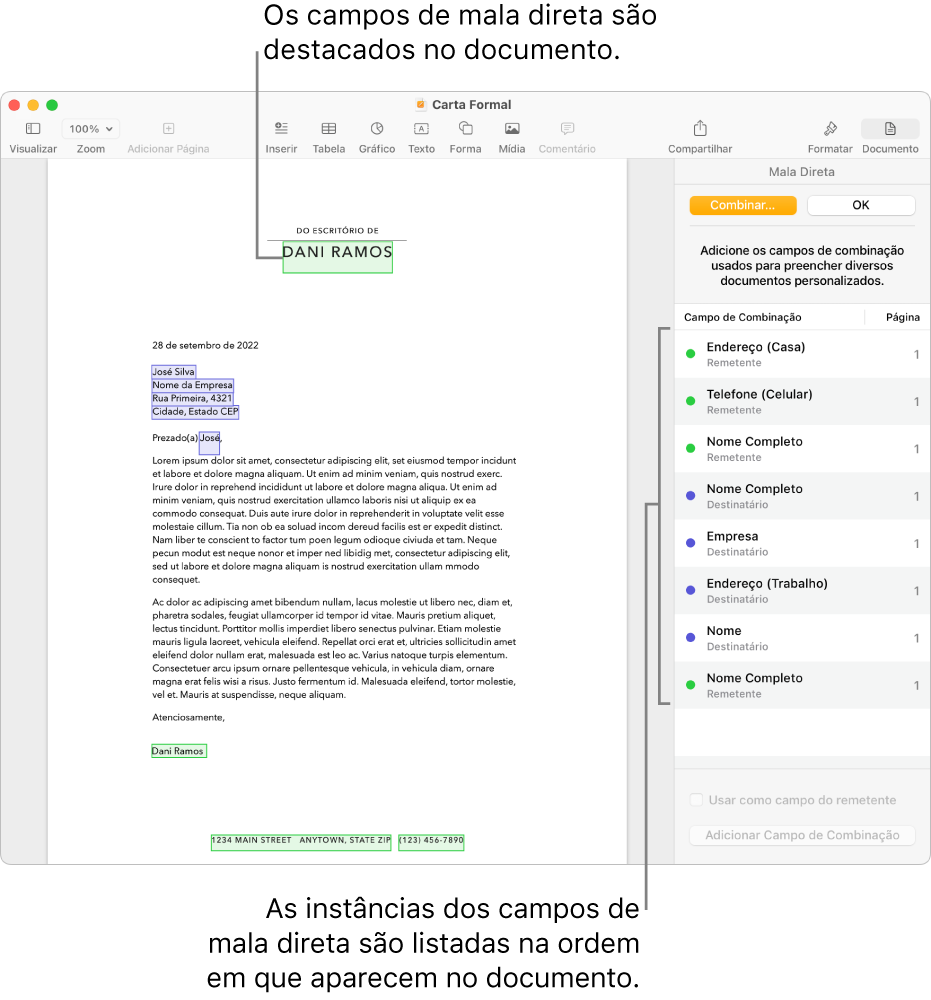
Adicione um campo de mala direta
Existem dois tipos de campos de mala direta: destinatário ou remetente, que são preenchidos com informações relacionadas (como nome ou endereço, por exemplo). Por padrão, os novos campos de mala direta geralmente são campos de destinatário.
Coloque o ponto de inserção ou selecione um texto existente onde deseja adicionar um campo de mala direta, clique em Documento
 na barra lateral, clique na aba Documento e clique em Mala Direta.
na barra lateral, clique na aba Documento e clique em Mala Direta.Escolha “Adicionar Campo de Mala Direta” e escolha o campo que deseja adicionar a partir da lista.
Nota: para ver a lista completa de campos do app Contatos, clique em Mais Campos.
Um campo de mala direta é adicionado ao documento. Se você selecionar um texto existente, o conteúdo do texto não se altera, mas a seleção é convertida em um campo de mala direta.
Para adicionar opções de campos a partir de uma planilha, consulte Adicione uma planilha como arquivo de origem.
Nota: depois que um campo de mala direta é adicionado, não é possível editar o texto marcador de posição.
Altere um campo de mala direta
Para alterar um campo de mala direta, transforme um campo de destinatário em um campo de remetente, mude as informações que são preenchidas em um campo de mala direta ou formate um campo de endereço.
Clique em Documento
 na barra lateral, clique na aba Documento e clique em Mala Direta. Selecione o campo de mala direta que deseja alterar e faça o seguinte:
na barra lateral, clique na aba Documento e clique em Mala Direta. Selecione o campo de mala direta que deseja alterar e faça o seguinte:Transformar um campo de Destinatário em um campo de Remetente: clique na caixa “Usar como campo de remetente” na parte inferior das opções de Mala Direta.
Alterar as informações que são preenchidas no campo: Controle + clique no campo de mala direta e escolha uma nova opção no menu Alterar.
Alterar a formatação de um campo de endereço de mala direta: Controle + clique na instância do campo de mala direta e marque ou desmarque “Endereço em Uma Linha”.
Copie e cole um campo de mala direta
Você pode copiar um campo de mala direta e colá-lo em um novo local do documento ou em outro documento do Pages.
Selecione o texto do campo de mala direta que deseja duplicar e copie o campo.
Na página, cole o campo no novo local.
O campo mantém os ajustes originais.
Se você copiar um campo de mala direta e colá-lo em um documento com um formato de arquivo diferente (um arquivo do Word ou um documento de texto simples, por exemplo), os ajustes do campo de mala direta podem não ser preservados.
Apague um campo de mala direta
Nas opções de Mala Direta na barra lateral Documento
 , selecione a instância do campo de mala direta que deseja apagar e pressione Apagar, no teclado.
, selecione a instância do campo de mala direta que deseja apagar e pressione Apagar, no teclado.
O campo de mala direta é removido, mas o texto marcador de posição permanece na página.